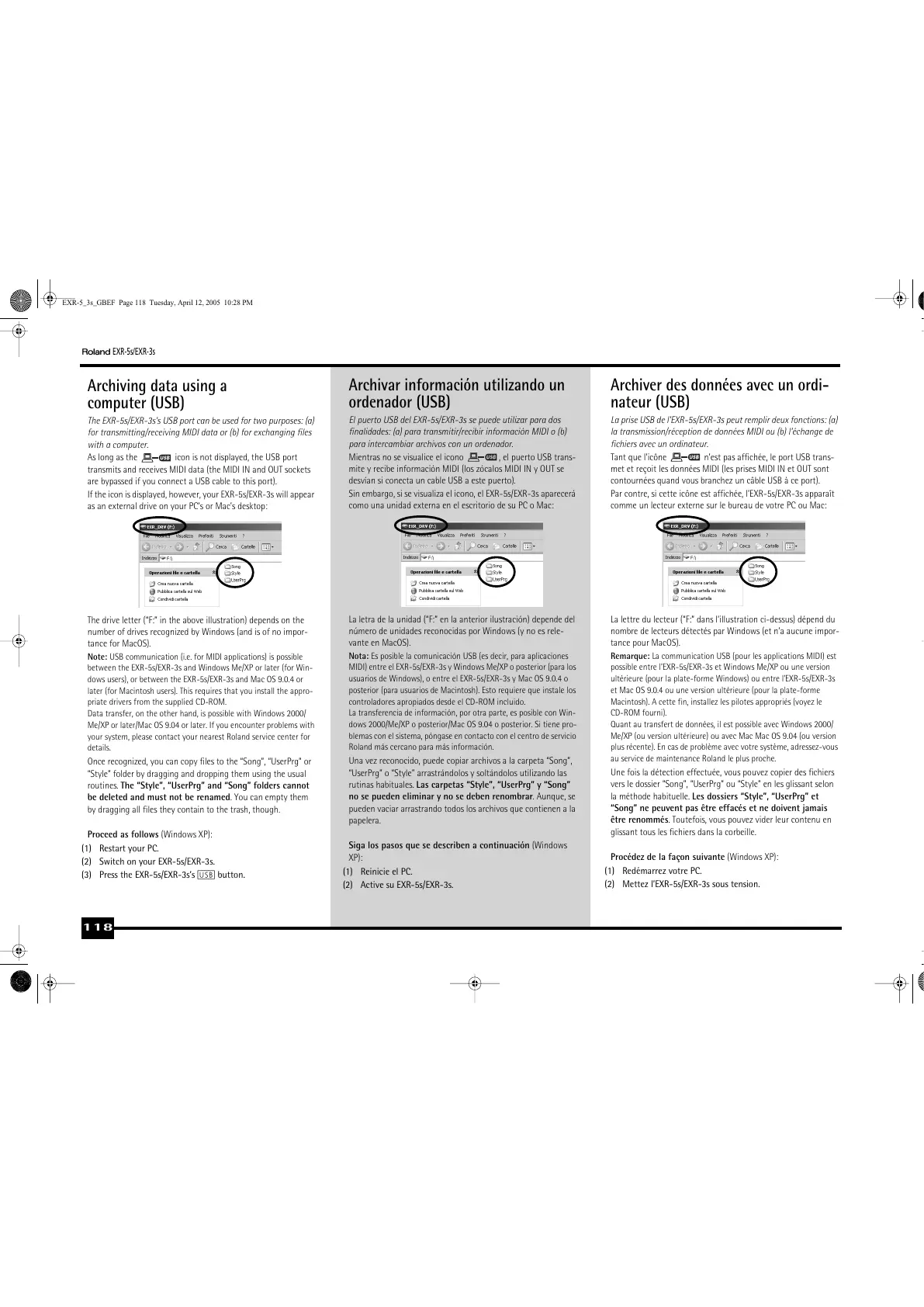r
EXR-5s/EXR-3s
118
Archiving data using a
computer (USB)
The EXR-5s/EXR-3s’s USB port can be used for two purposes: (a)
for transmitting/receiving MIDI data or (b) for exchanging files
with a computer.
As long as the icon is not displayed, the USB port
transmits and receives MIDI data (the MIDI IN and OUT sockets
are bypassed if you connect a USB cable to this port).
If the icon is displayed, however, your EXR-5s/EXR-3s will appear
as an external drive on your PC’s or Mac’s desktop:
The drive letter (“F:” in the above illustration) depends on the
number of drives recognized by Windows (and is of no impor-
tance for MacOS).
Note: USB communication (i.e. for MIDI applications) is possible
between the EXR-5s/EXR-3s and Windows Me/XP or later (for Win-
dows users), or between the EXR-5s/EXR-3s and Mac OS 9.0.4 or
later (for Macintosh users). This requires that you install the appro-
priate drivers from the supplied CD-ROM.
Data transfer, on the other hand, is possible with Windows 2000/
Me/XP or later/Mac OS 9.04 or later. If you encounter problems with
your system, please contact your nearest Roland service center for
details.
Once recognized, you can copy files to the “Song”, “UserPrg” or
“Style” folder by dragging and dropping them using the usual
routines. The “Style”, “UserPrg” and “Song” folders cannot
be deleted and must not be renamed. You can empty them
by dragging all files they contain to the trash, though.
Proceed as follows (Windows XP):
(1) Restart your PC.
(2) Switch on your EXR-5s/EXR-3s.
(3) Press the EXR-5s/EXR-3s’s [USB] button.
Archivar información utilizando un
ordenador (USB)
El puerto USB del EXR-5s/EXR-3s se puede utilizar para dos
finalidades: (a) para transmitir/recibir información MIDI o (b)
para intercambiar archivos con un ordenador.
Mientras no se visualice el icono , el puerto USB trans-
mite y recibe información MIDI (los zócalos MIDI IN y OUT se
desvían si conecta un cable USB a este puerto).
Sin embargo, si se visualiza el icono, el EXR-5s/EXR-3s aparecerá
como una unidad externa en el escritorio de su PC o Mac:
La letra de la unidad (“F:” en la anterior ilustración) depende del
número de unidades reconocidas por Windows (y no es rele-
vante en MacOS).
Nota: Es posible la comunicación USB (es decir, para aplicaciones
MIDI) entre el EXR-5s/EXR-3s y Windows Me/XP o posterior (para los
usuarios de Windows), o entre el EXR-5s/EXR-3s y Mac OS 9.0.4 o
posterior (para usuarios de Macintosh). Esto requiere que instale los
controladores apropiados desde el CD-ROM incluido.
La transferencia de información, por otra parte, es posible con Win-
dows 2000/Me/XP o posterior/Mac OS 9.04 o posterior. Si tiene pro-
blemas con el sistema, póngase en contacto con el centro de servicio
Roland más cercano para más información.
Una vez reconocido, puede copiar archivos a la carpeta “Song”,
“UserPrg” o “Style” arrastrándolos y soltándolos utilizando las
rutinas habituales. Las carpetas “Style”, “UserPrg” y “Song”
no se pueden eliminar y no se deben renombrar. Aunque, se
pueden vaciar arrastrando todos los archivos que contienen a la
papelera.
Siga los pasos que se describen a continuación (Windows
XP):
(1) Reinicie el PC.
(2) Active su EXR-5s/EXR-3s.
Archiver des données avec un ordi-
nateur (USB)
La prise USB de l’EXR-5s/EXR-3s peut remplir deux fonctions: (a)
la transmission/réception de données MIDI ou (b) l’échange de
fichiers avec un ordinateur.
Tant que l’icône n’est pas affichée, le port USB trans-
met et reçoit les données MIDI (les prises MIDI IN et OUT sont
contournées quand vous branchez un câble USB à ce port).
Par contre, si cette icône est affichée, l’EXR-5s/EXR-3s apparaît
comme un lecteur externe sur le bureau de votre PC ou Mac:
La lettre du lecteur (“F:” dans l’illustration ci-dessus) dépend du
nombre de lecteurs détectés par Windows (et n’a aucune impor-
tance pour MacOS).
Remarque: La communication USB (pour les applications MIDI) est
possible entre l’EXR-5s/EXR-3s et Windows Me/XP ou une version
ultérieure (pour la plate-forme Windows) ou entre l’EXR-5s/EXR-3s
et Mac OS 9.0.4 ou une version ultérieure (pour la plate-forme
Macintosh). A cette fin, installez les pilotes appropriés (voyez le
CD-ROM fourni).
Quant au transfert de données, il est possible avec Windows 2000/
Me/XP (ou version ultérieure) ou avec Mac Mac OS 9.04 (ou version
plus récente). En cas de problème avec votre système, adressez-vous
au service de maintenance Roland le plus proche.
Une fois la détection effectuée, vous pouvez copier des fichiers
vers le dossier “Song”, “UserPrg” ou “Style” en les glissant selon
la méthode habituelle. Les dossiers “Style”, “UserPrg” et
“Song” ne peuvent pas être effacés et ne doivent jamais
être renommés. Toutefois, vous pouvez vider leur contenu en
glissant tous les fichiers dans la corbeille.
Procédez de la façon suivante (Windows XP):
(1) Redémarrez votre PC.
(2) Mettez l’EXR-5s/EXR-3s sous tension.
EXR-5_3s_GBEF Page 118 Tuesday, April 12, 2005 10:28 PM
